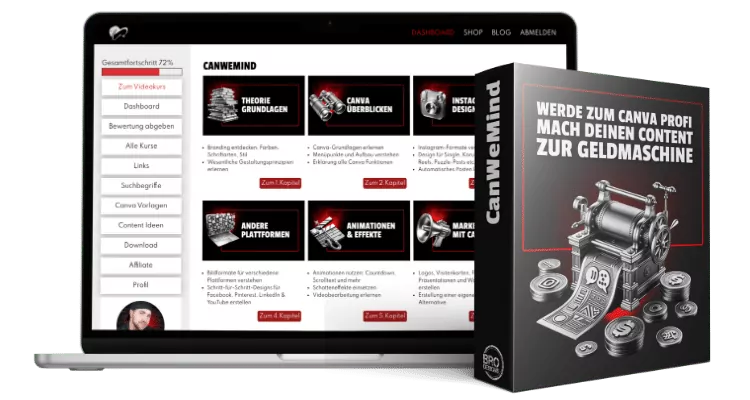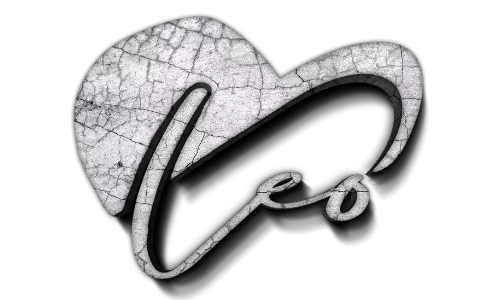CANVA ABSTÄNDE
Erleichtere deine Leben mit der dieser Funktion

Canva Abstände, vor allem für die Perfektionisten unter uns, ist ein wichtiges Thema. Mit diesen Tipps wird es dir leichter fallen, gleichmäßige Abstände in Canva zu nutzen. Denn Canva hat einige Funktionen, die sehr hilfreich sind und dir damit die Arbeit erleichtern.
Shortcut um Abstand anzuzeigen
Shortcuts sind wirklich praktisch und ersparen dir Zeit. Um die Abstände in Canva anzeigen zu lassen, nutze die Alt-Taste/Option. Vorher solltest du jedoch das einzelne Element ausgewählt haben.
Wenn du die genannte Taste gedrückt hältst, werden dir die Werte individuell für das ausgewählte Element angezeigt.

Abstände mit der Positionsfunktion
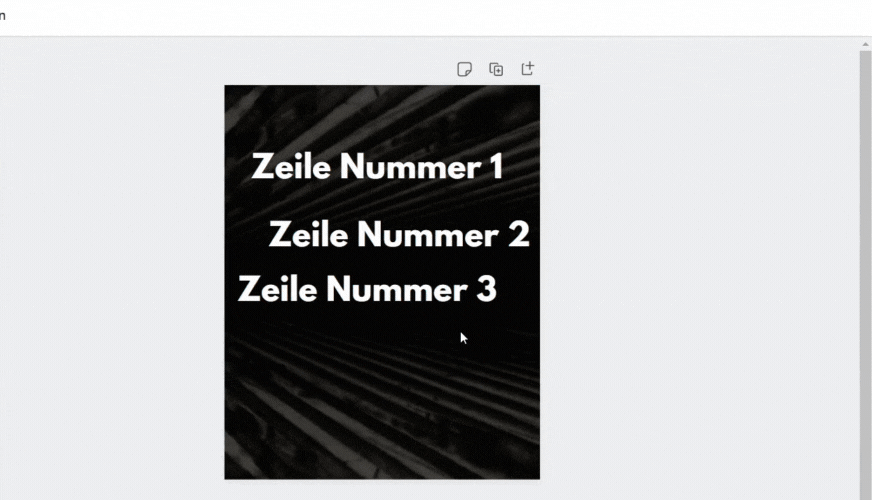
Du möchtest mehrere Zeilen/Elemente gleichmäßig anordnen? Dann hat Canva auch dafür eine Funktion namens Gleichmäßiger Abstand.
Wähle dafür die gewünschten Zeilen/Elemente aus (markiere diese mithilfe der Maus) und klicke auf Position. Dort hast du nun die Auswahl von Vertikal, Horizontal oder Aufräumen.
Wenn du Aufräumen klickst, dann werden alle Elemente mit gleichen Abstand zueinander angeordnet und beginnen auf gleicher Höhe. Bei Vertikal werden nur die Höhen angeglichen und bei Horizontal der Beginn.
Diese Funktion ist verfügbar ab 3 Elemente bzw. Zeilen. Eine andere Möglichkeit wäre, Hilfslinien zu nutzen. Wie du diese richtig einsetzt, findest du hier.
MACH DEINEN CONTENT ZUR GELDMASCHINE
Lerne Canva im Online Videokurs und kreiere mühelos beeindruckende Designs! Perfektioniere dein Branding, gestalte einen einheitlichen Feed und hebe dich von der Masse ab. Baue Reichweite auf, werde unverwechselbar und schaffe eine echte Community.
Nutze diese Chance, um Kunden zu gewinnen und online Geld zu verdienen. Mit diesem Kurs machst du einen wichtigen Schritt in die richtige Richtung. Worauf wartest du noch?